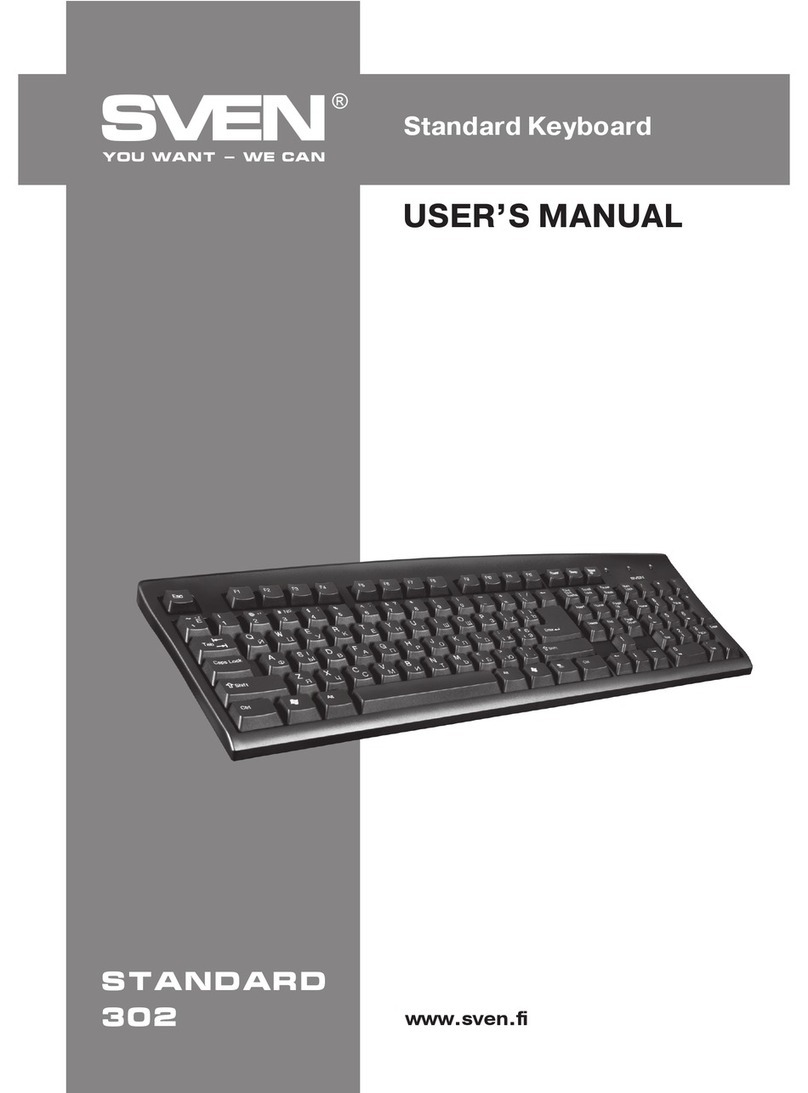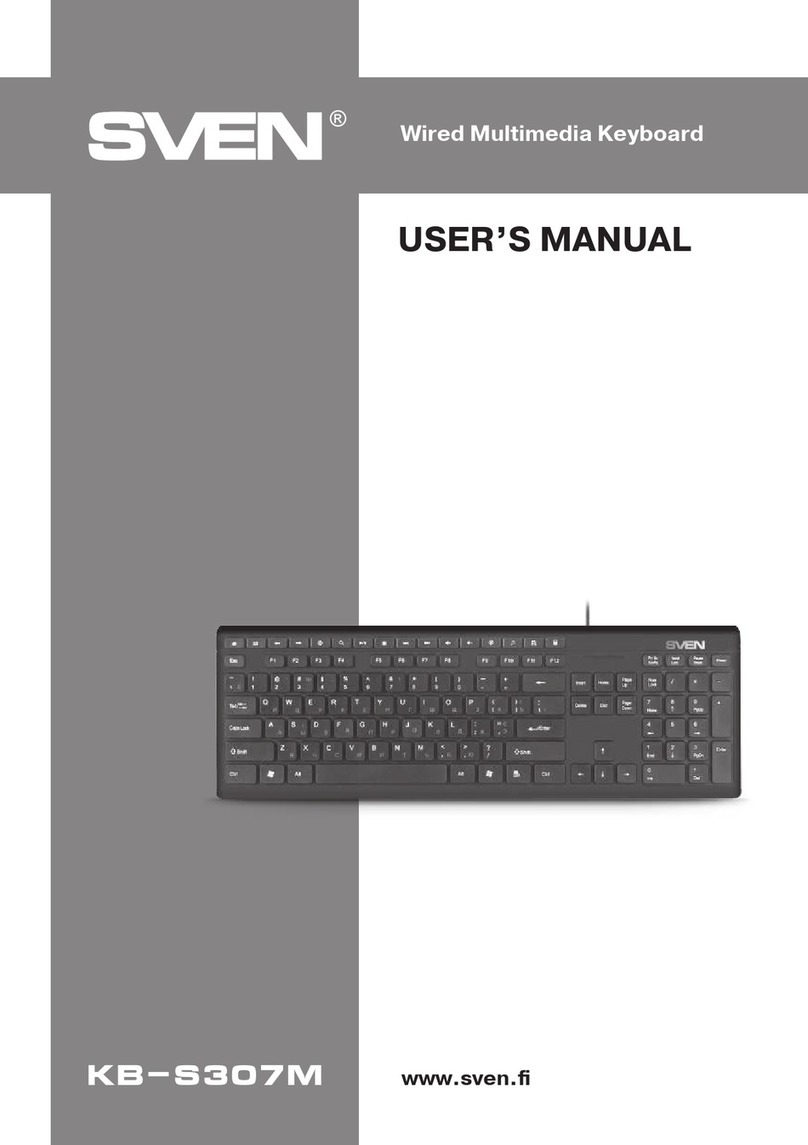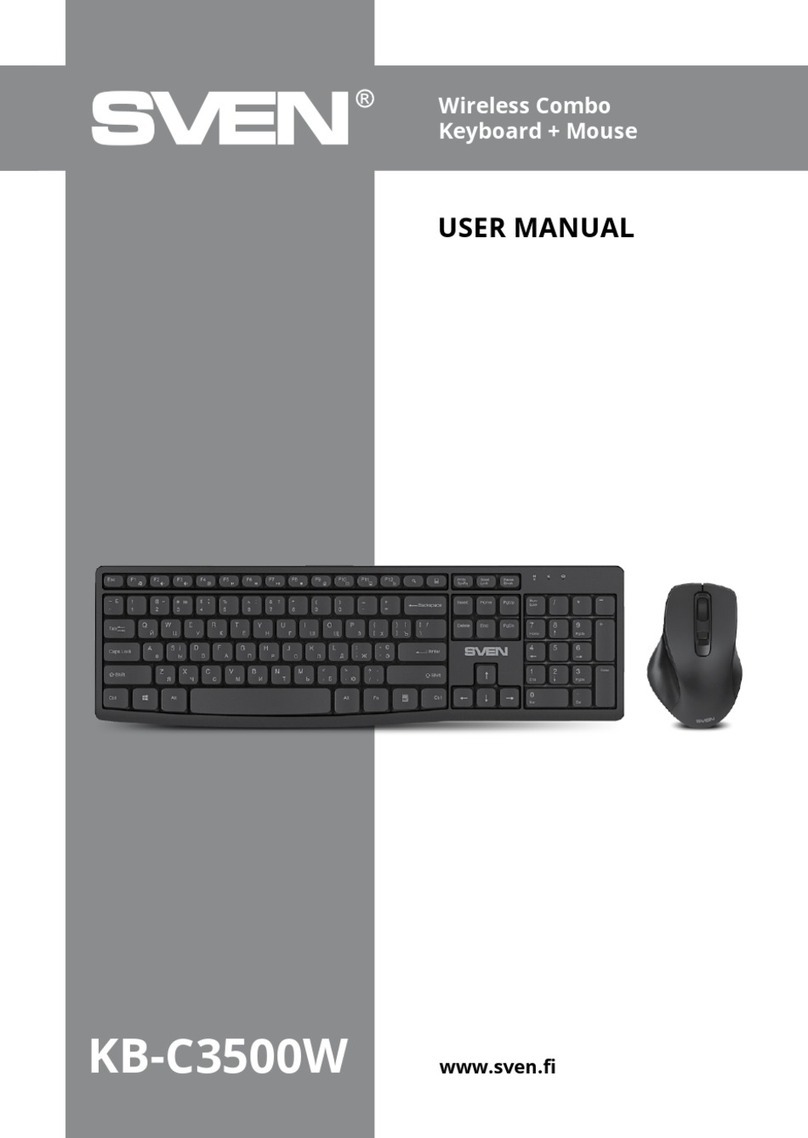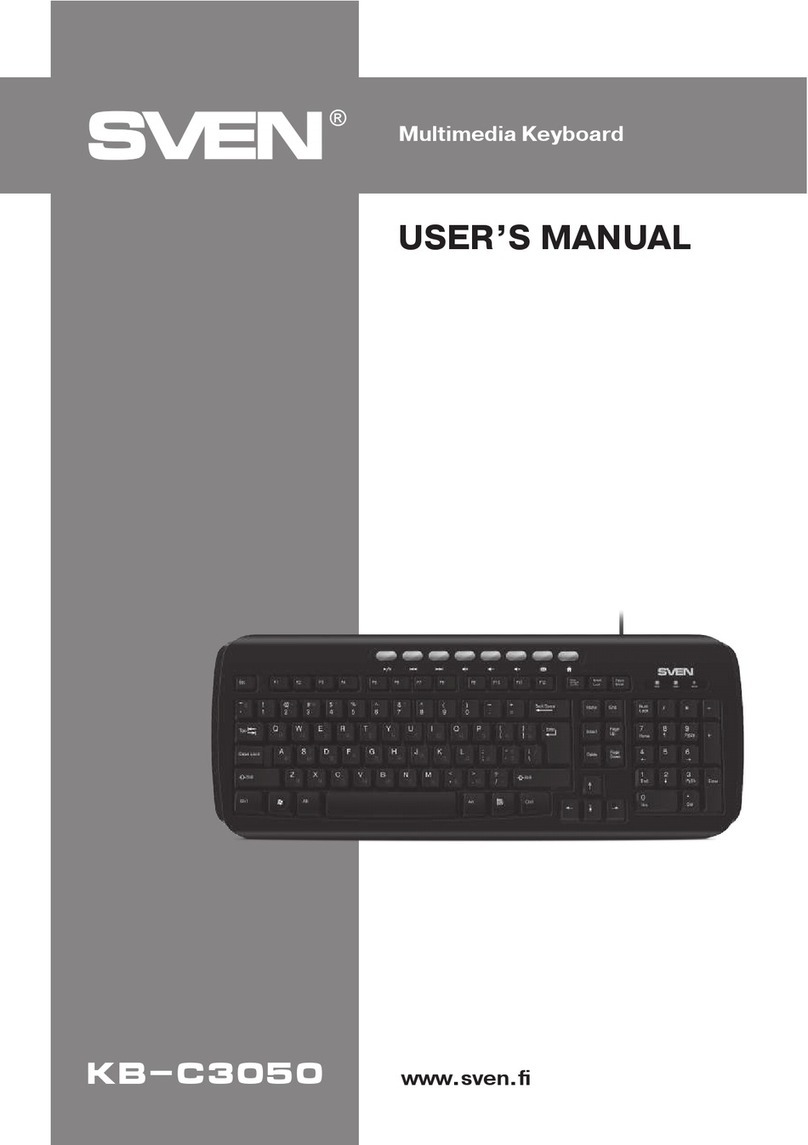RUS
10
Мультимедийная
игровая клавиатура
Благодарим Вас за покупку мультимедийной игровой клавиатуры ТМ SVEN!
АВТОРСКОЕПРАВО
© SVEN PTE. LTD. Версия 2.0 (10.05.2023).
Данное Руководство и содержащаяся в нем информация защищены авторским правом.
Все права защищены.
ТОРГОВЫЕМАРКИ
Все торговые марки являются собственностью их законных владельцев.
ПРЕДУПРЕЖДЕНИЕОБОГРАНИЧЕНИИОТВЕТСТВЕННОСТИ
Несмотря на приложенные усилия сделать Руководство более точным, возможны некото-
рые несоответствия. Информация данного Руководства предоставлена на условиях «как
есть». Автор и издатель не несут никакой ответственности перед лицом или организаци-
ей за ущерб или повреждения, произошедшие от информации, содержащейся в данном
Руководстве.
СОДЕРЖАНИЕ
ENG ............................................................................................................................................... 2
RUS.............................................................................................................................................. 10
1.РЕКОМЕНДАЦИИПОКУПАТЕЛЮ ....................................................................................... 10
2.НАЗНАЧЕНИЕ ........................................................................................................................ 11
3.КОМПЛЕКТАЦИЯ .................................................................................................................. 11
4.ОСОБЕННОСТИ ..................................................................................................................... 11
5.СИСТЕМНЫЕТРЕБОВАНИЯ ................................................................................................. 11
6.ПОДГОТОВКАКРАБОТЕ...................................................................................................... 11
7.УСТАНОВКАПРОГРАММНОГООБЕСПЕЧЕНИЯ................................................................ 11
8.УСТРАНЕНИЕНЕИСПРАВНОСТЕЙ ...................................................................................... 18
9.ТЕХНИЧЕСКИЕХАРАКТЕРИСТИКИ..................................................................................... 18
1.РЕКОМЕНДАЦИИПОКУПАТЕЛЮ
• Аккуратно распакуйте изделие, проследите за тем, чтобы внутри коробки не остались ка-
кие-либо принадлежности. Проверьте устройство на предмет повреждений. Если изделие
повреждено при транспортировке, обратитесь в фирму, осуществляющую доставку; если
изделие не функционирует, сразу же обратитесь к продавцу.
• Перевозка и транспортировка оборудования допускается только в заводской упаковке.
• Не требует специальных условий для реализации.
• Утилизировать в соответствии с правилами утилизации бытовой и компьютерной техники.
• Дата изготовления продукта указана на коробке.
Техническая поддержка размещена на сайте www.sven.fi.
Здесь же Вы сможете найти обновленную версию данного Руководства.